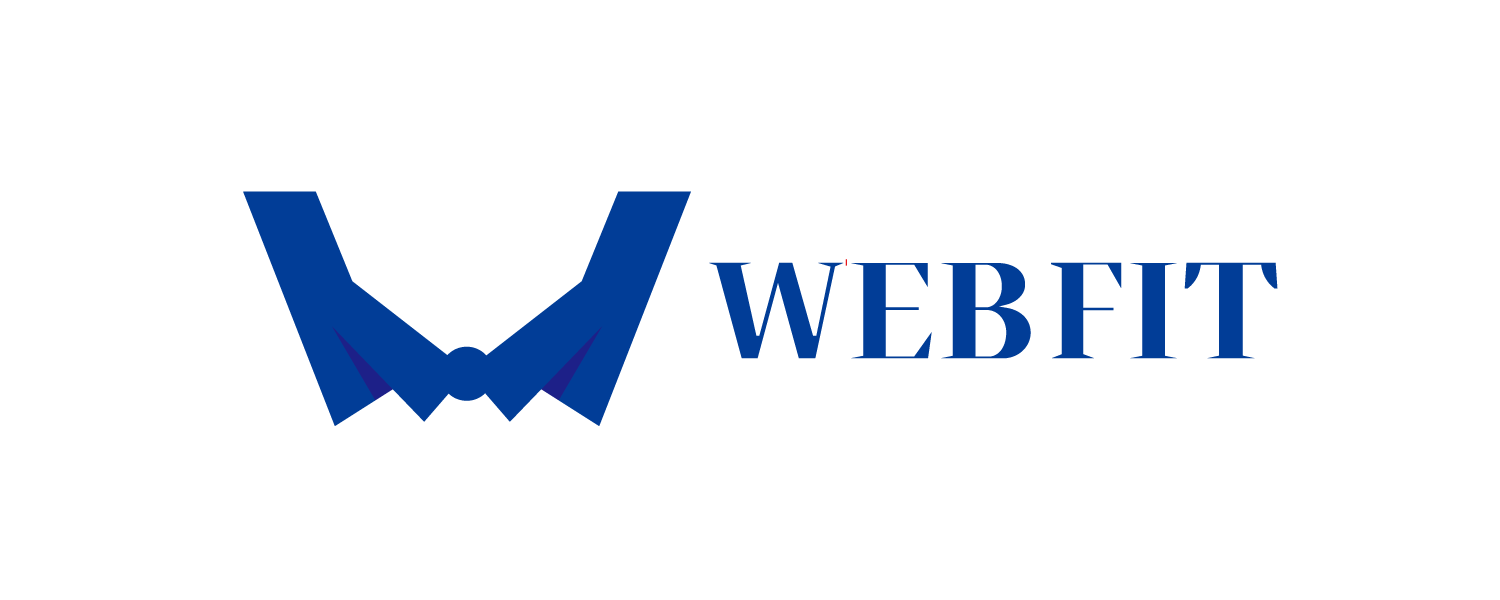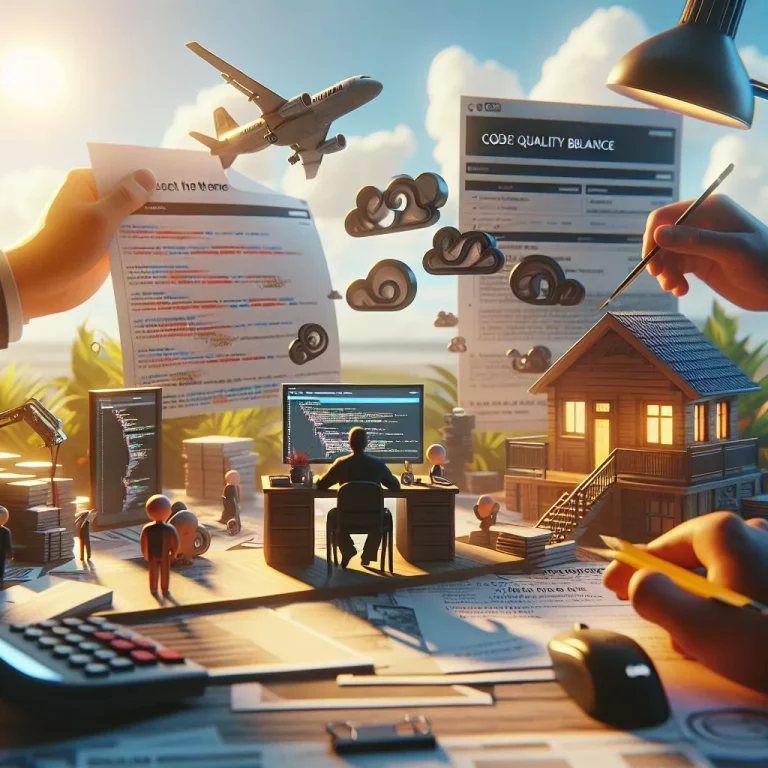워드프레스 SMTP 설정 방법, WP Forms보다 이메일 전송 발송 빠르게 하기
.
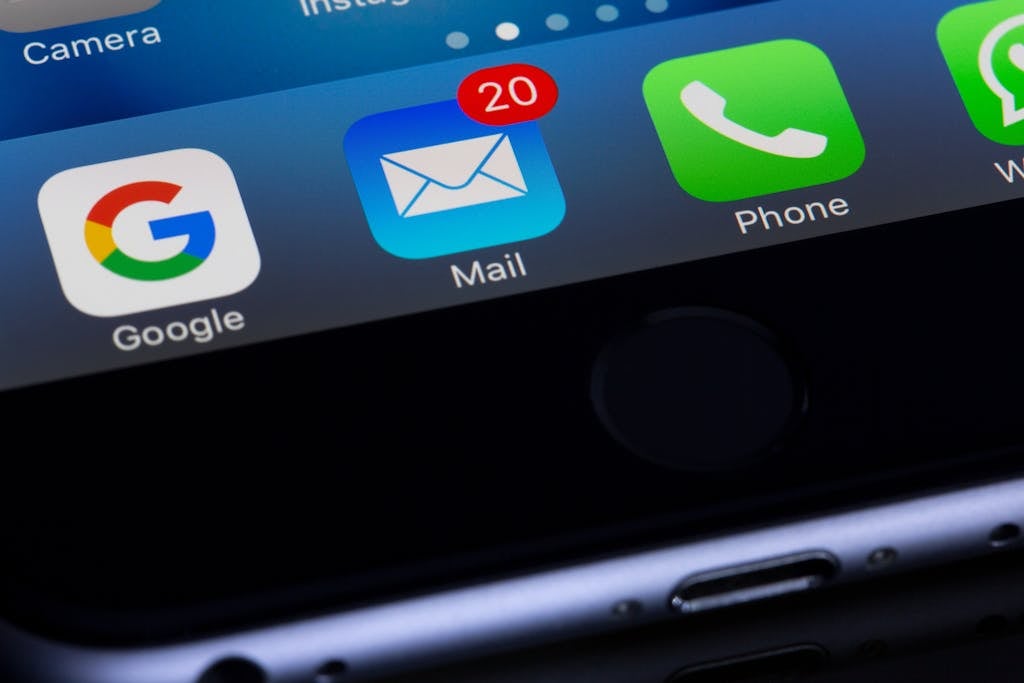
워드프레스 호스팅 시 기본적으로 이메일 전송이 되지 않아 번거롭습니다. WP Forms를 사용하면 이메일 연동을 할 수 있지만, 여러 단계를 거쳐야 합니다. 특히 발송자 주소 설정이 어려워 고객 계정 공유를 요청하게 됩니다. 이메일 연동은 자동화 마케팅과 고객 문의 처리에 필수적입니다. 온라인 비즈니스에서 이메일 전송 기능은 매우 중요합니다. 구글 이메일을 사용한다면, WP Forms보다 더 쉽고 빠르게 이메일 전송 시스템을 구축할 수 있는 방법이 있습니다.
워드프레스 SMTP 설정이란?
워드프레스 SMTP란 워드프레스 사이트를 이용 시 이메일을 보내는 경우 이메일의 송수신을 용이하게 하는 작업을 말합니다.
일반적으로 워드프레스는 보통 웹사이트처럼 자체적으로 폼에다가 고객이 문의를 남기거나, 상품을 신청을 해도 고객이 사전에 기재한 메일 주소에 이메일이 왔는지 확인되지 않습니다. 그래서 이를 용이하게 하기 위해서 하는 작업이 바로 워드프레스 SMTP 설정입니다.
왜 워드프레스 사이트는 자체적으로 이메일 발송이 되지 않을까?
사실 이메일 계정을 관리하는 구글 / 야후 / office365 / ZOHO 같은 기업은 이메일 보안에 각별히 신경씁니다. 따라서 이메일 진짜 발신자가 누구인지 가리는 진위 여부 확인이 중요한 셈이죠. 그래서 인증이 이루어지지 않게 되면, 메일은 스팸 폴더에 보내지거나 삭제가 되기도 합니다.
이는 사실 워드프레스에서 많이 발생하는 문제입니다. 다만 기본적으로 워드프레스는 PHP 메일 기능을 활용하여 고객이 폼을 기재할 경우 이메일 전송을 합니다. 하지만 대부분의 사람들이 워드프레스를 설치형보다는 호스팅 형으로 사용하게 되는 경우가 많기에 웹 호스트 공급업체가 PHP 전송을 위한 서버를 제대로 구축하지 않기 때문입니다. 아니면 사용자가 직접 찾아보고 설정을 해줘야 하죠. 그래서 고객이 문의를 남겨도 해당 데이터는 워드프레스 어드민에 저장도, 이메일 답장으로 회신이 되지 않는 겁니다.
따라서 고객이 뭔가 액션을 취할 때 바로 메일이 올 수 있게 설정하는 작업이 필요한데, 이를 SMTP라고 합니다. SMTP는 Simple Mail Transfer Protocol이라는 글자의 약자로, 이메일 메시지를 주고받을 때 사용하는 프토토콜이라고 보면 됩니다. 주로 smtp api를 사용해서 구현하는 편입니다.
워드프레스 사이트 SMTP 설정시 준비물
SMTP 설정 시 준비해야 할 것은 2가지라고 생각합니다.
- 보낼 이메일 주소 설정
- 이메일 서버 설정
먼저, 내가 고객들에게 보낼 관리자 이메일 주소를 설정합니다.이 주소는 주로 고객들에게 발신용으로 보내고, 고객의 보내는 회신에 답장을 보내는 용도로 사용됩니다.
두 번째로 이메일을 보낼 수 있는 서버를 세팅합니다. 여기서는 누구나 구글에 익숙하므로 구글 위주로 알아보겠습니다.
워드프레스 이메일 전송 설정 방법
WP Forms를 활용한 누구나 알고있는 이메일 연동 방법
그러면 다음으로 SMTP를 본격적으로 세팅하는 방법에 대해서 알아보겠습니다. 이미 많은 분들이 알고 있을 WP mail SMTP 플러그인을 활용해서 설정하는 방법을 알아봅니다.
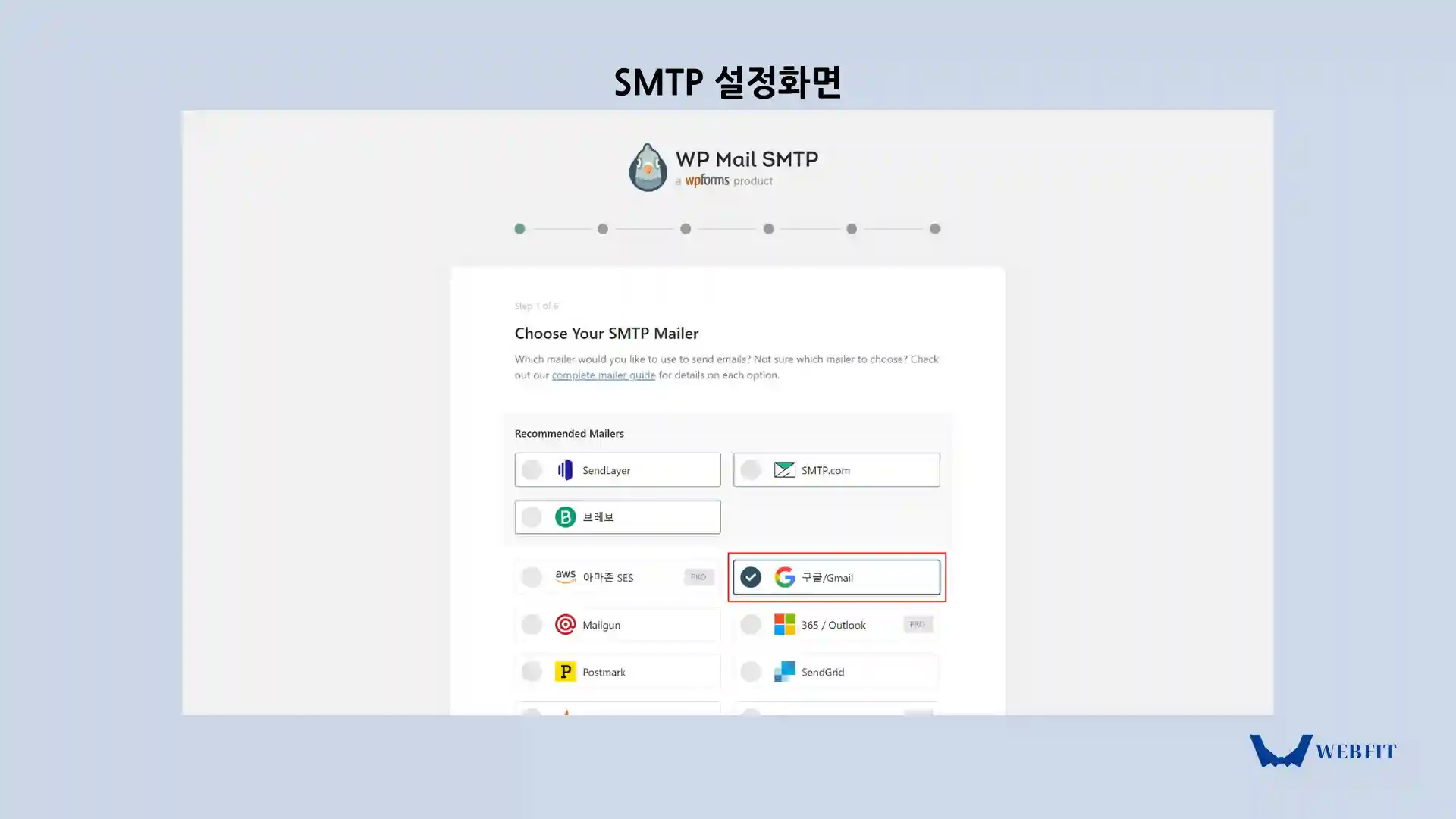
1) 먼저 해당 플러그인을 설치합니다. 설치를 하고 난 다음에 절차를 따라서 구글 메일을 선택합니다.
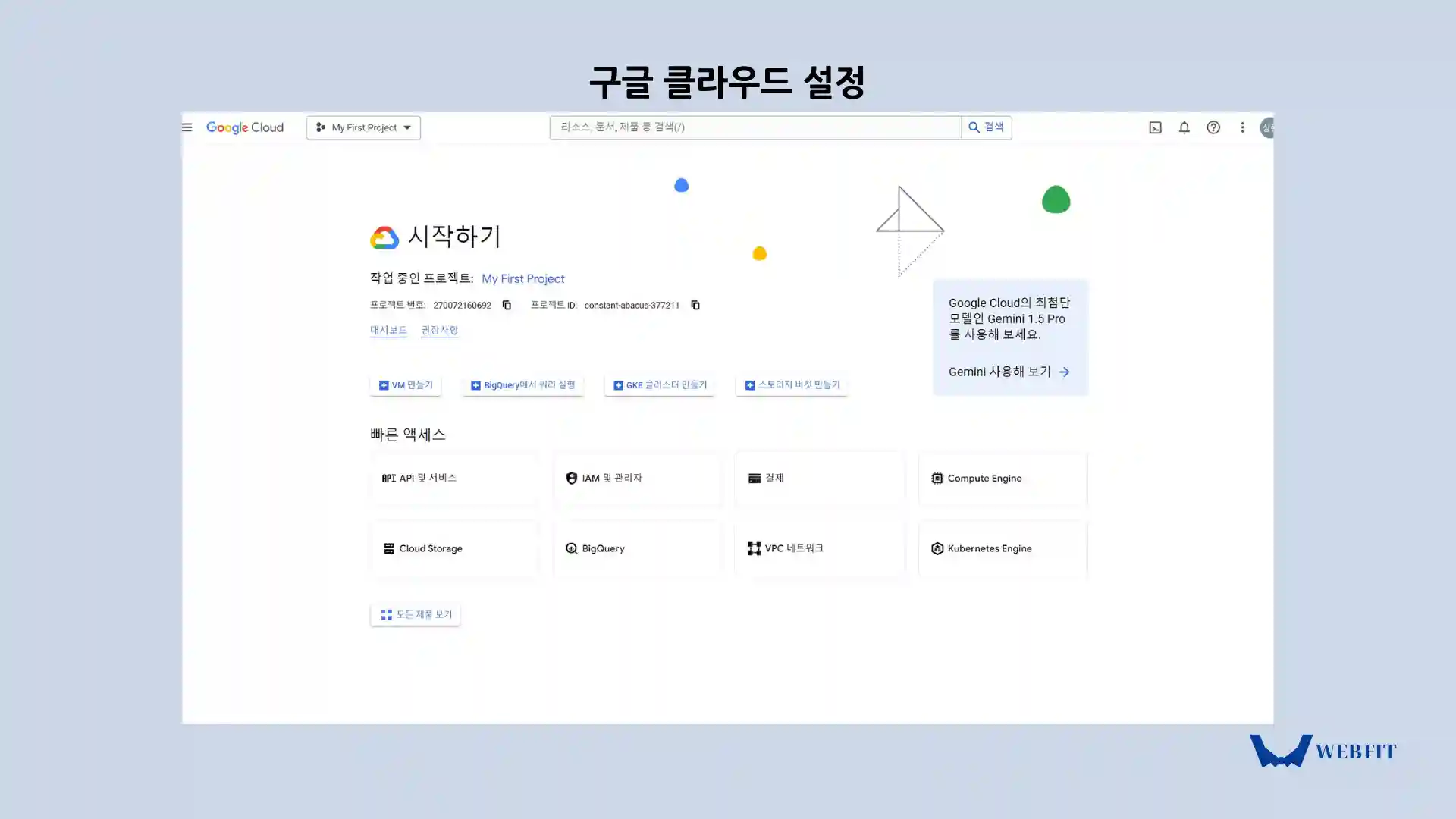
2) 다음으로 구글 클라우드 플랫폼에 들어갑니다. 이때 주의할 사항이 있는데, 내가 연결시키고 싶은 구글 계정에다가 워드프레스를 로그인한 상태로 해야 합니다. 그래야 도중에 충돌이 발생하지 않습니다.
즉 내가 A 메일이 로그인된 크롬 브라우저로 작업을 하고 있다면, A 메일을 가지고 전송 메일을 설정해야 한다는 말입니다. 만약에 B라는 메일을 가지고 작업을 하려고 한다면, 사전에 B라는 정으로 워드프레스 관리자 대시보드에 접속을 해야 합니다.
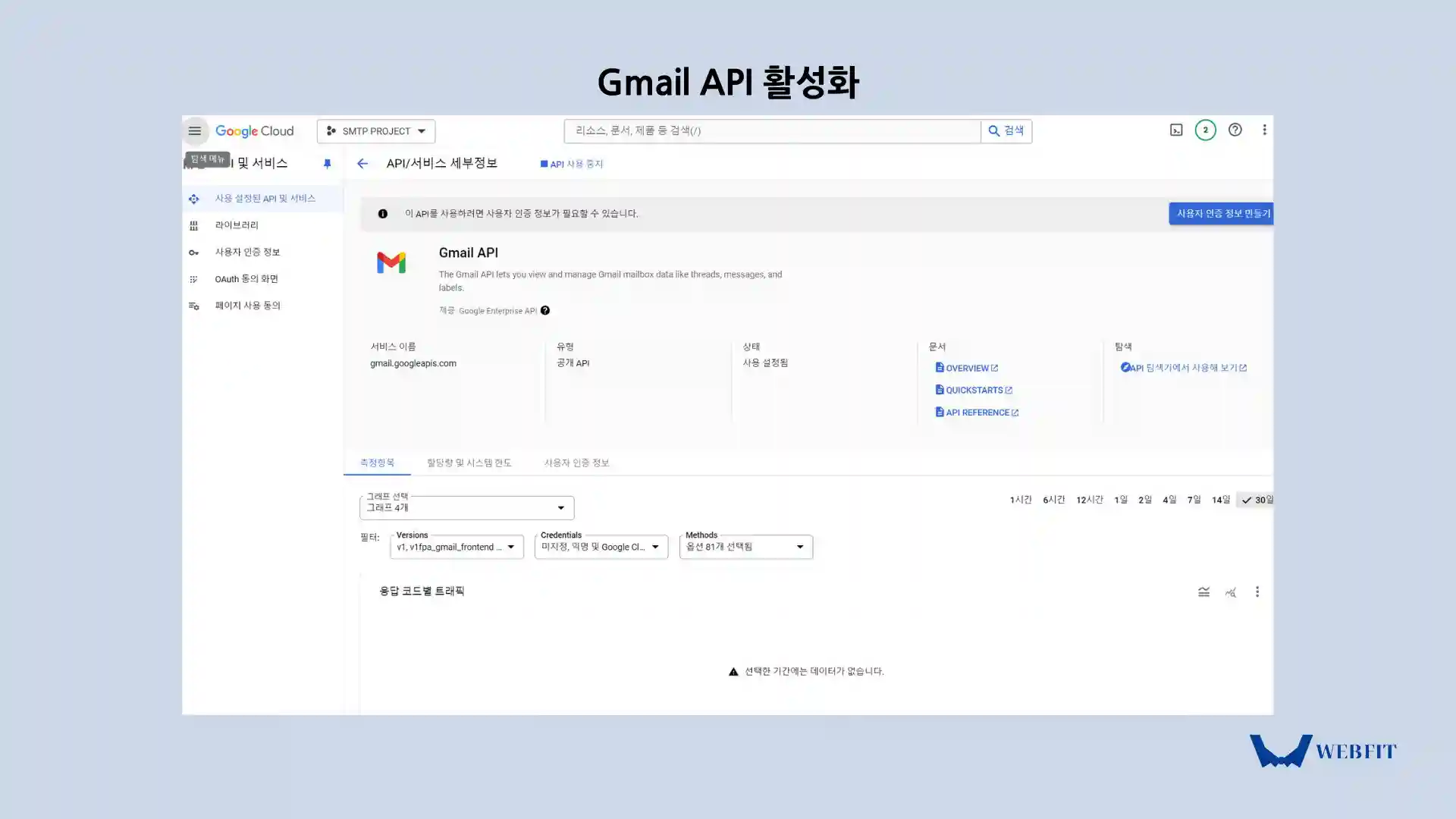
3) 다음으로 GAMIL API를 연동합니다. API 및 서비스에 들어가신 다음에 사용자 인증 정보를 클릭합니다. 여기서 GMAIL API를 먼저 선택해야 합니다. 그리고 GAMIL API 라이브러리를 클릭합니다. 이렇게 한 다음에 사용자 인증 정보를 만듭니다.
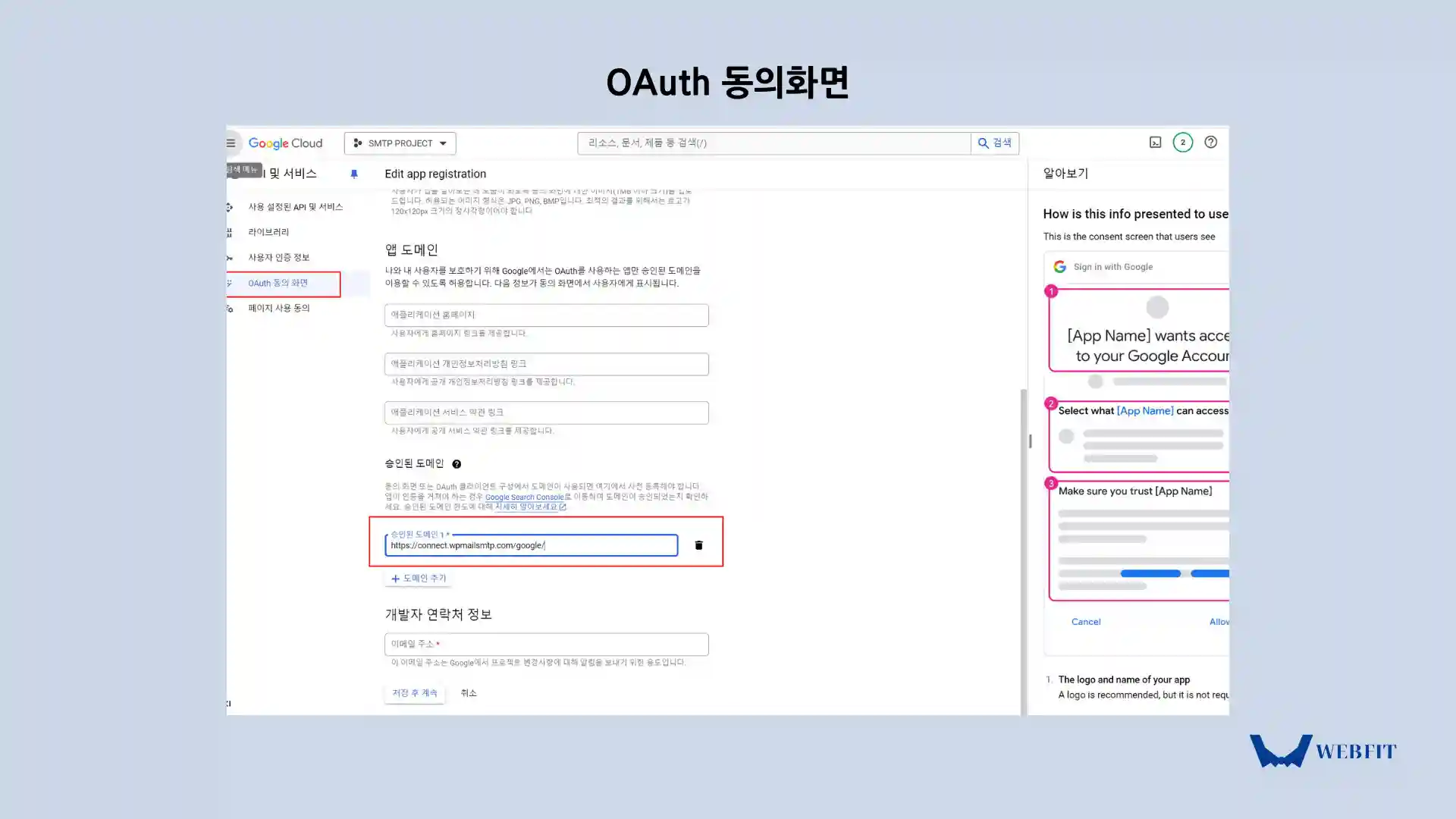
4) 다음으로 OAUTH 동의 화면에 접속합니다. 이때 동의를 해서 앱 이름을 설정해야 하는데요. 여기서 사용자 인증 정보를 만들고, 승인된 리디렉션에다가 WP MAIL 포트를 넣으면 됩니다.
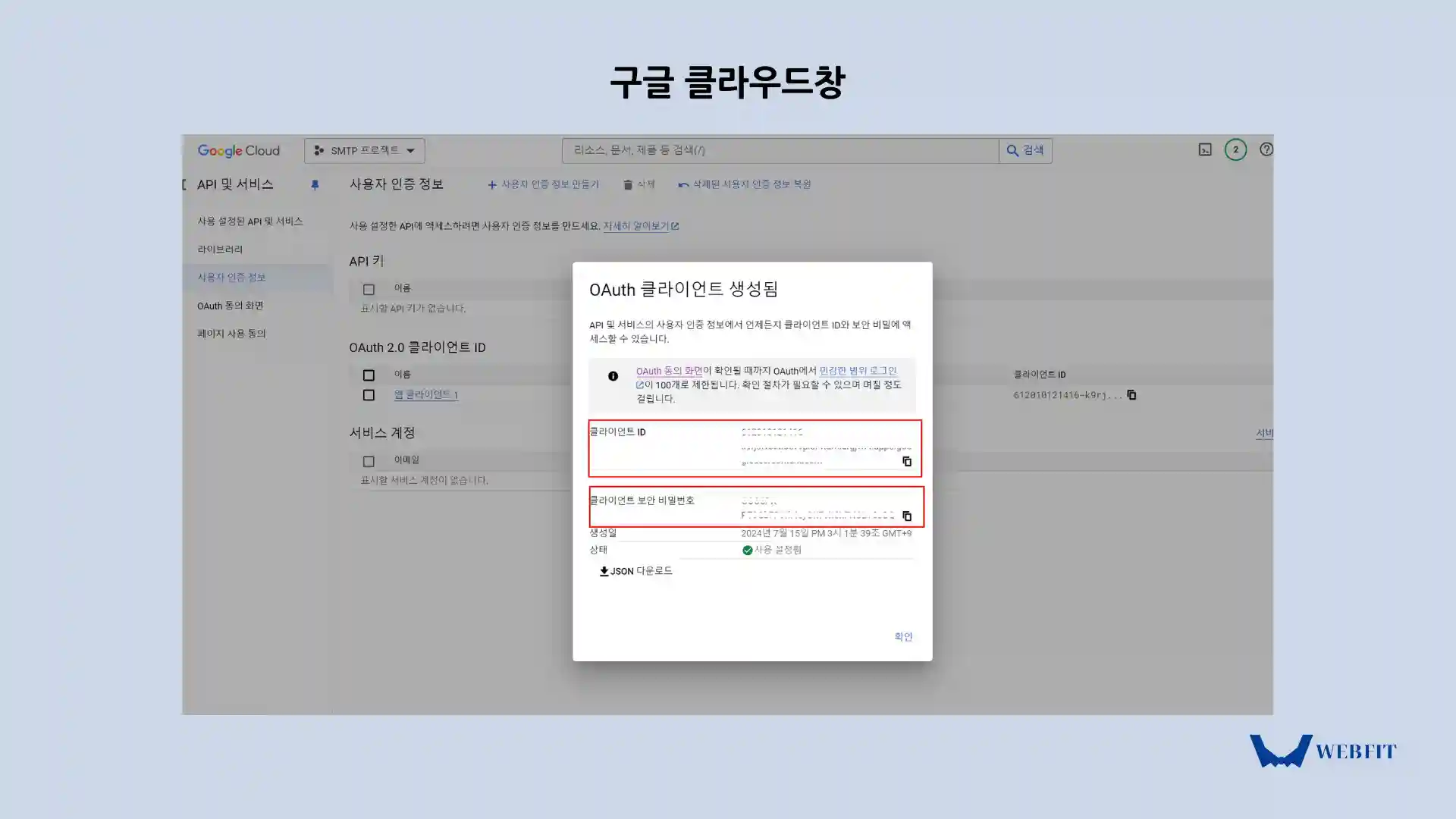
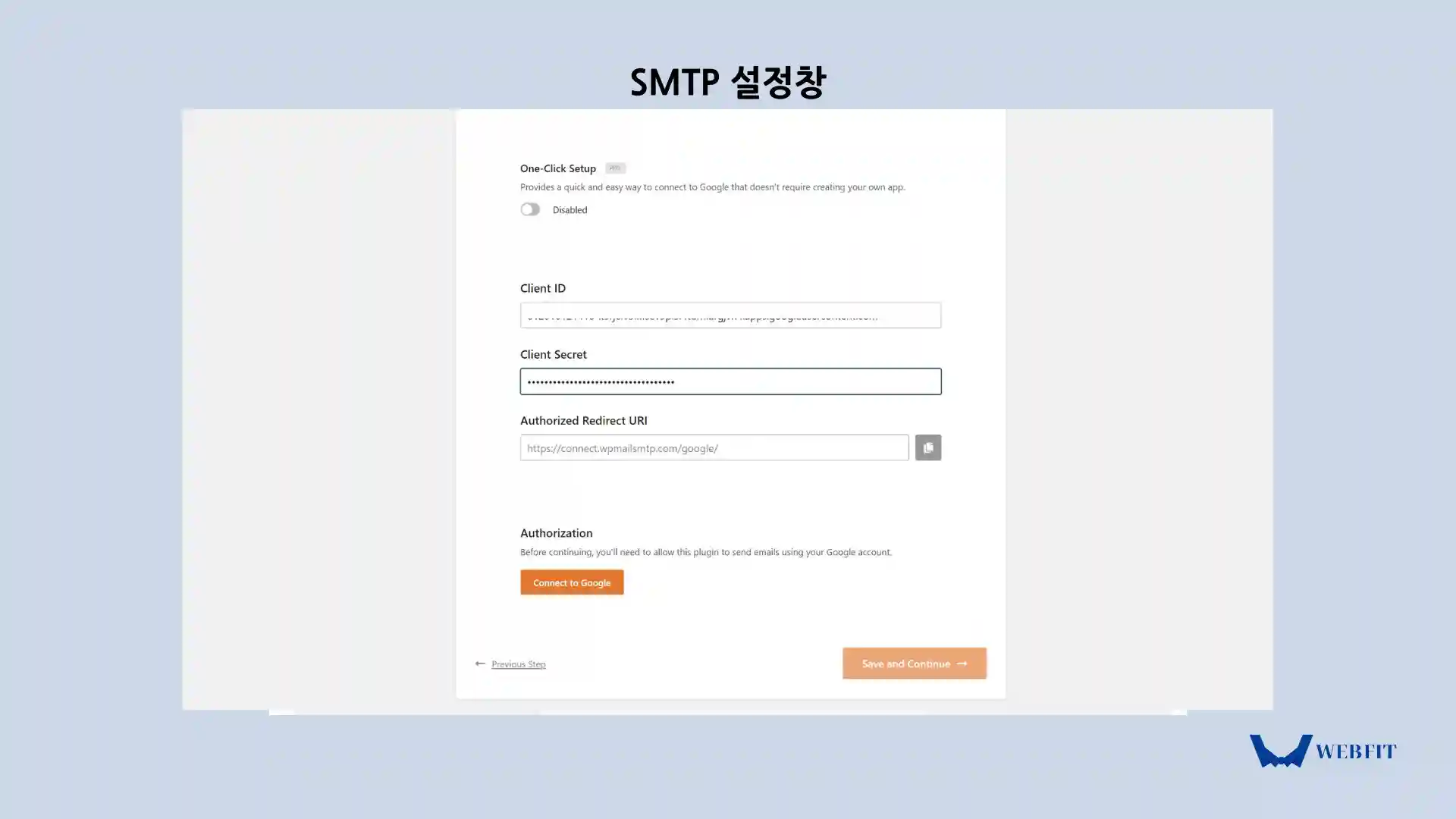
5) 이후에 발급받은 키와 클라이언트 번호를 Gmail Smtp 등록창에다가 등록합니다.
1분만 에 이메일 연동을 끝내는 방법
앞에서 설정한 방법은 생각보다 거처야 할 단계가 많습니다. 게다가 구글 클라우드 플랫폼 인터페이스에 익숙하지 않다면, 내가 어디서 무엇을 해야 하는지 초보자 입장에서 갈릴 수 있습니다.
게다가 구글 클라우드는 기본적으로 카드를 등록해야 하는 시스템입니다. 그래서 아무리 과금이 들지 않는다고 해도, 초보자 입장에서 반감이 들 수밖에 없습니다. 그래서 저는 이제 1분 만에 앞서 설명한 과정을 끝내는 방법을 알려드립니다. 바로 ASE 플러그인을 사용해 볼 겁니다.
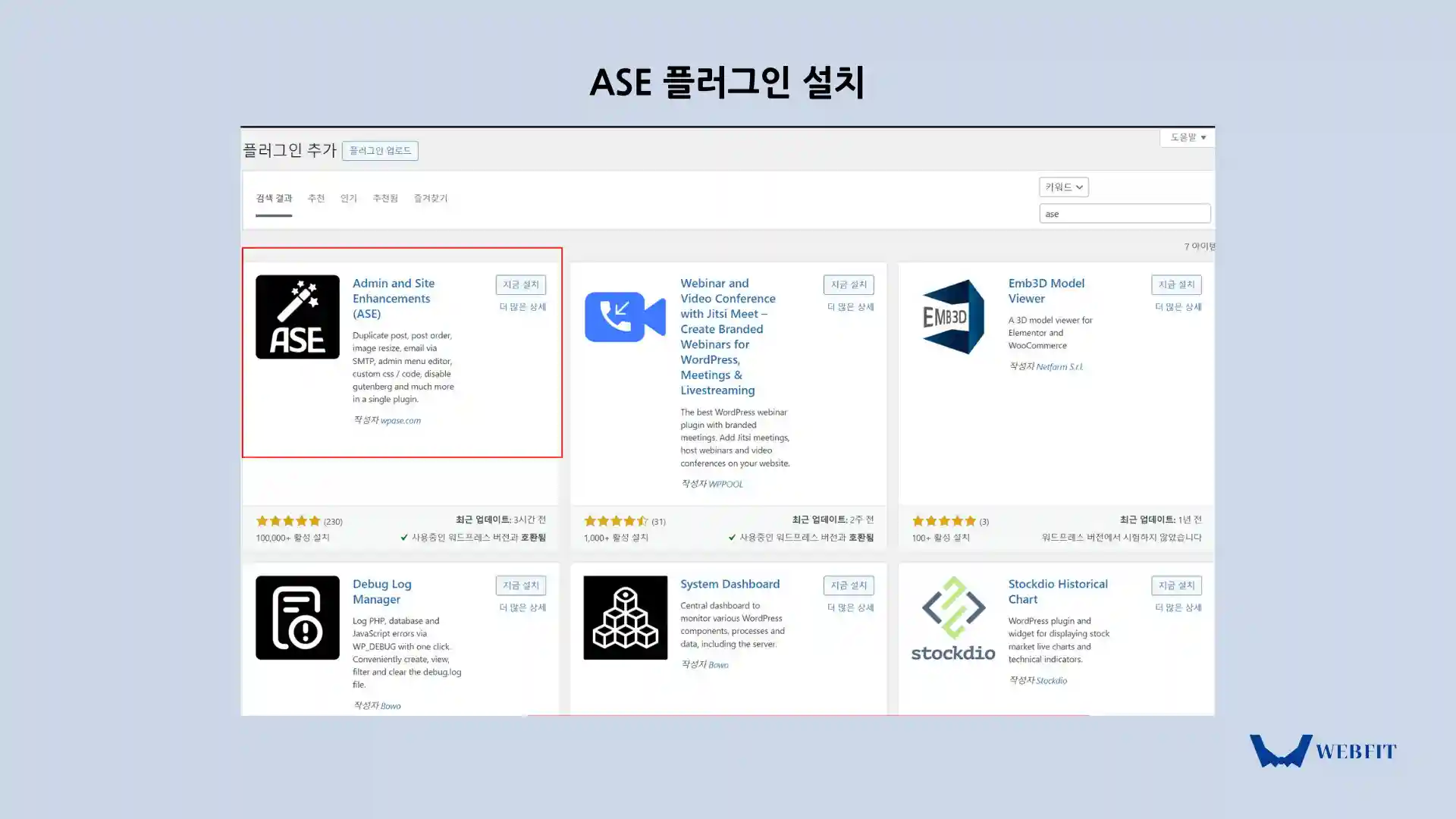
1) 먼저 검색을 해서 ASE 플러그인을 설치하고 활성화합니다.
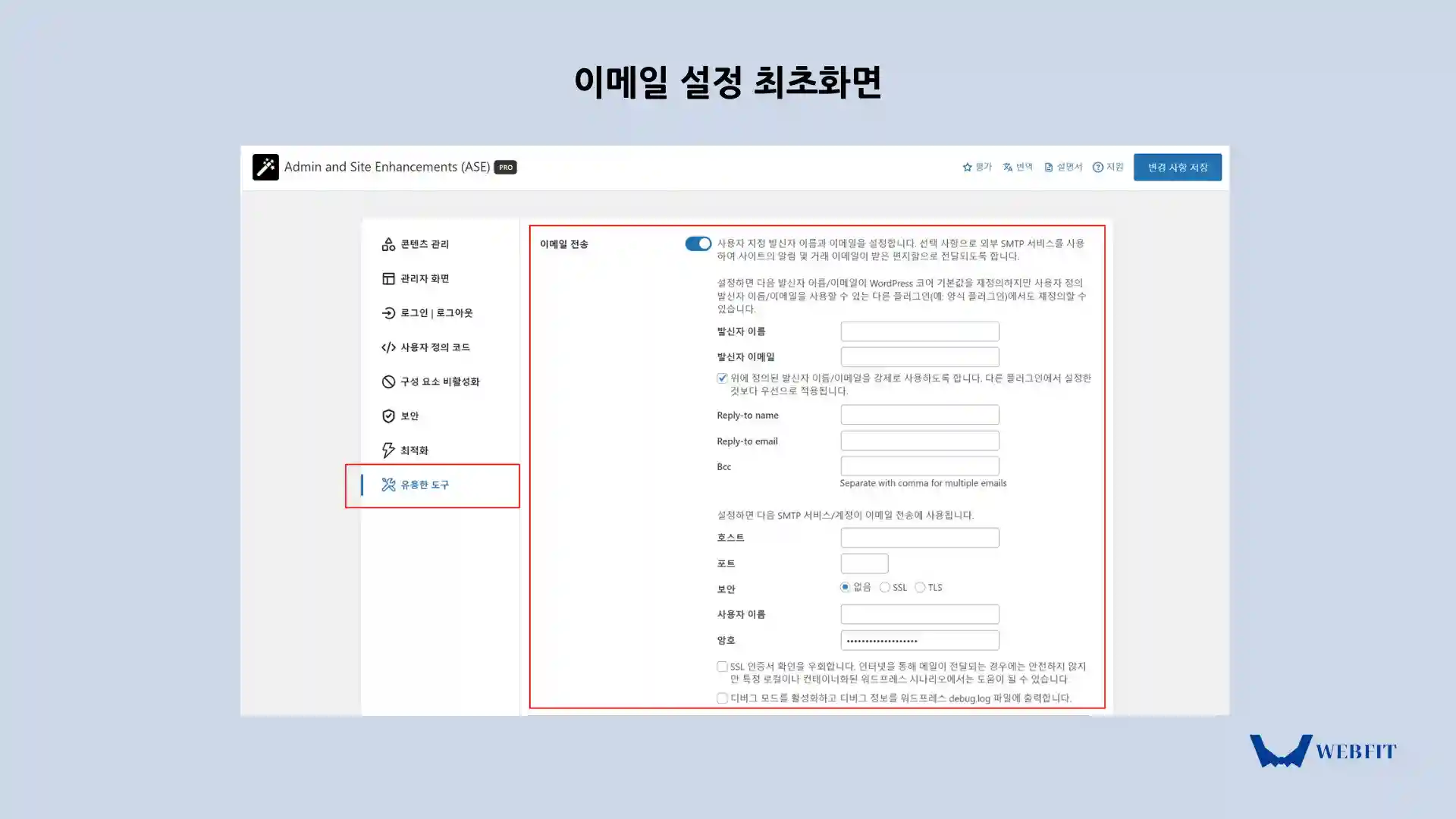
2) 설치한 ASE 플러그인의 세팅 창에서, EMAIL DELIVERY를 확인해서 해당 부분에다가 이메일을 설정합니다.
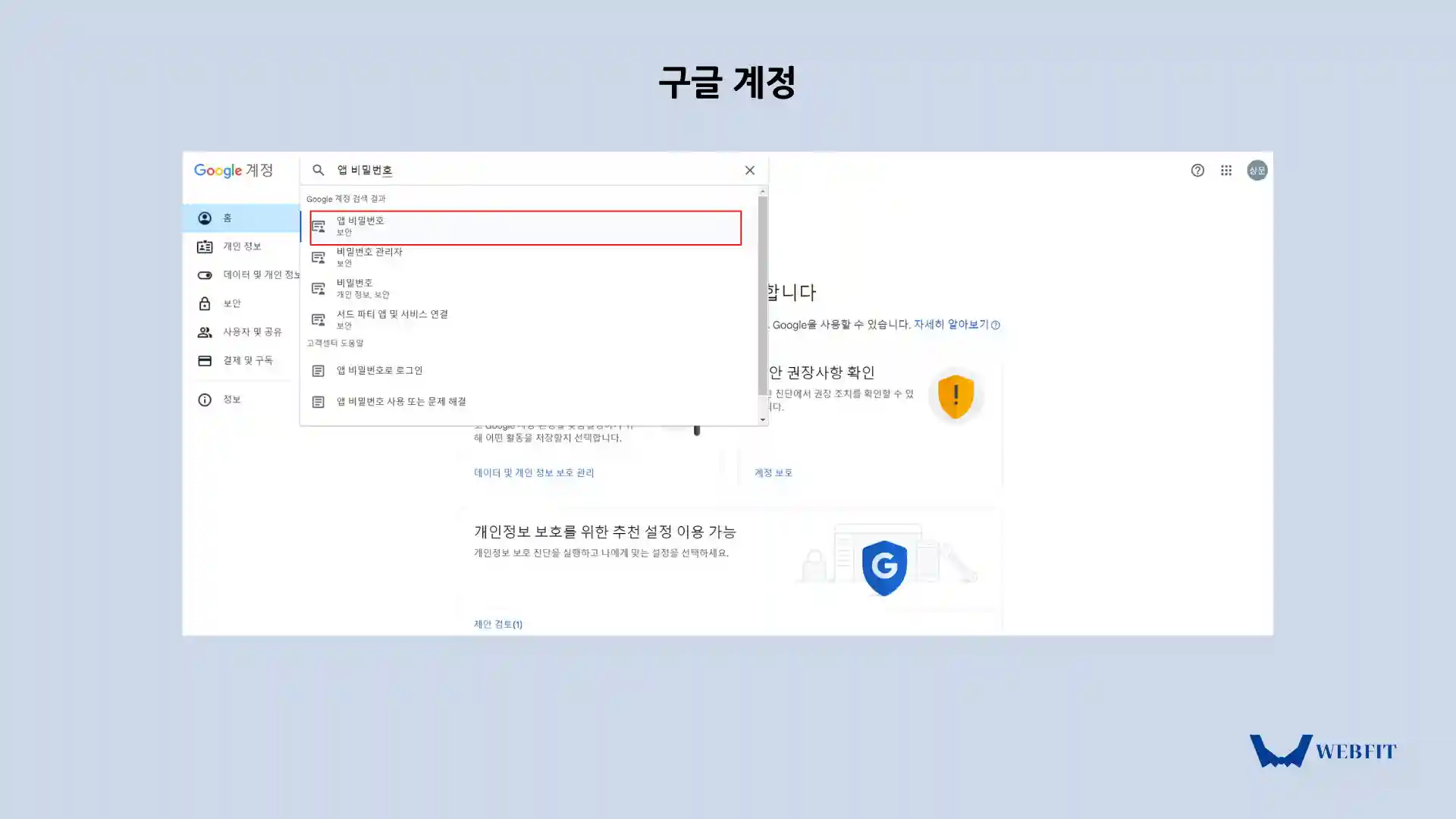
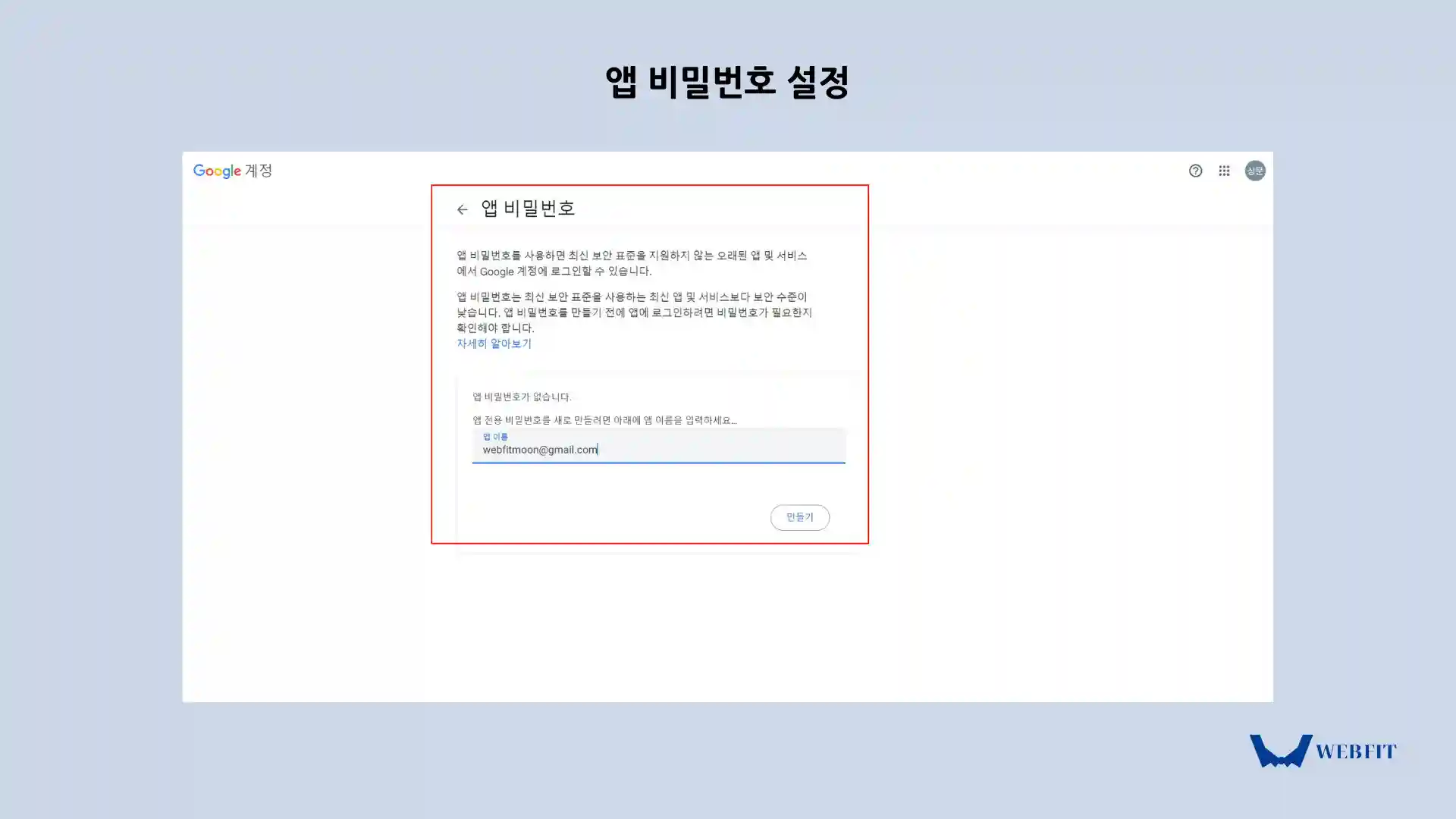
3) 이메일을 보내고 싶은 구글 계정에 들어갑니다. 해당 계정에서 보안을 클릭합니다. 보안을 클릭해서 상단 검색에 “앱 비밀번호”를 클릭합니다.
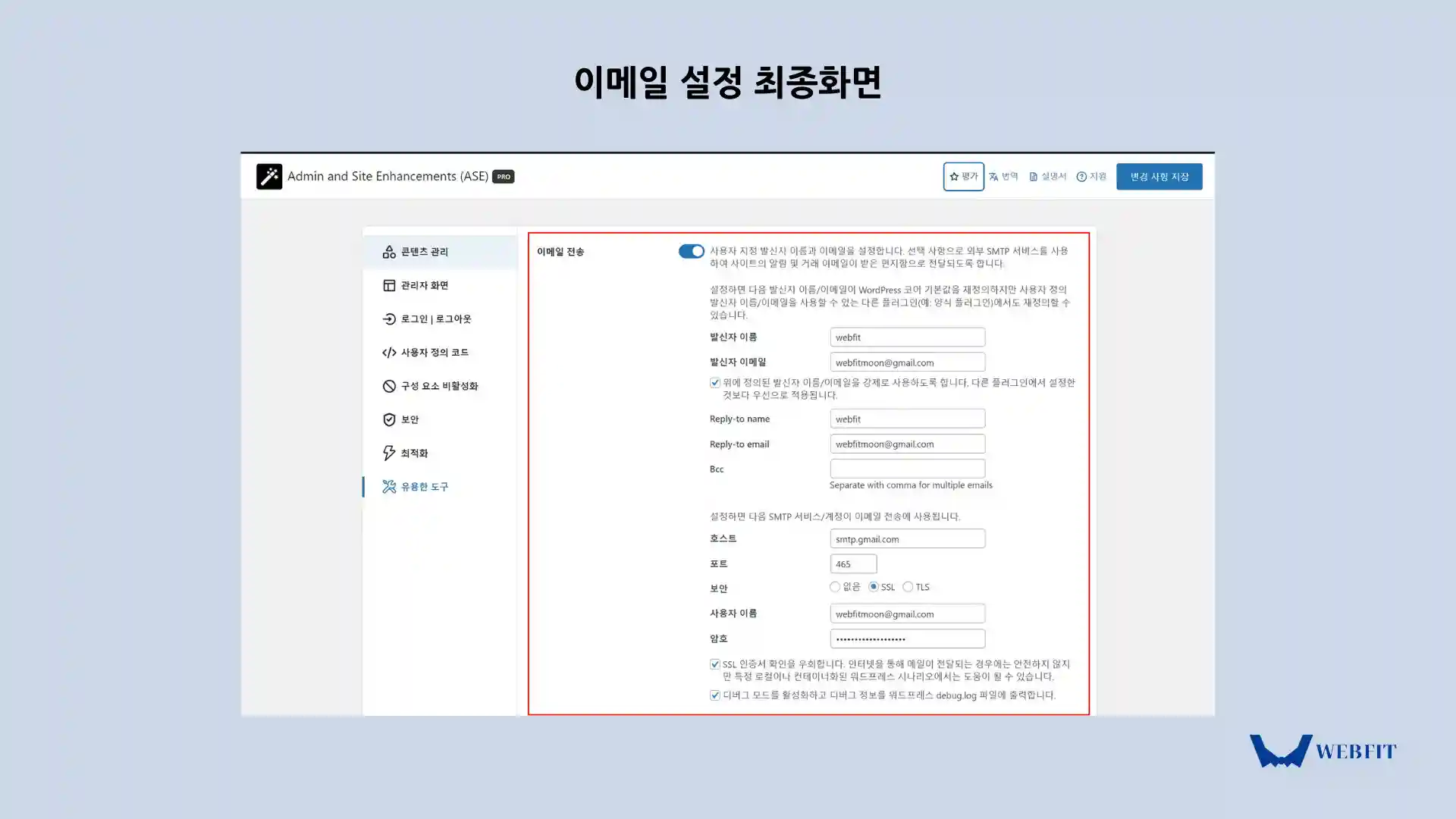
4) 등록한 사용자 이름과 발급받은 비밀번호를 이메일 설정창에 삽입해서 기입합니다. 이때 발신자 이메일과 사용자 이름은 동일하게 설정해주시고,
호스트는 smtp.gmail.com (도메인 메일이면 stmp.도메인.com), 보안은 ssl, 포트는 465를 넣어주세요.) 그래도 잘 모르시면 이 글을 참고해주세요.
5) 이후 한 번 저장을 하시고, 그 다음에 이메일 설정창 하단에 테스트 이메일 보내기가 있습니다. 받을 이메일 주소를 선택하고 테스트 이메일 보내기를 클릭하세요.
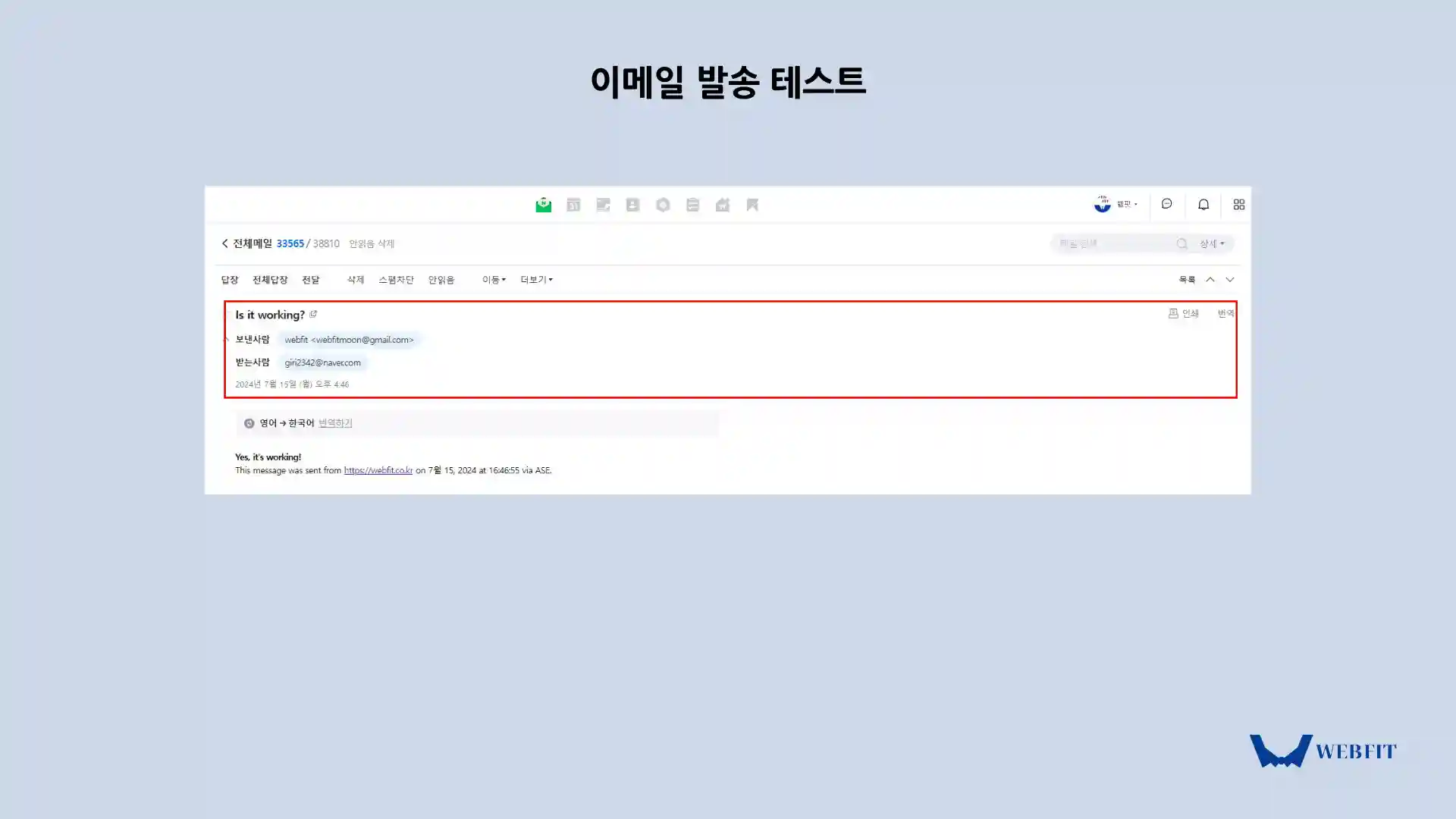
6) 이제 테스트 이메일 발송이 끝났습니다. 이제 사용하시면 됩니다.
기술이라는 장벽은 점점 무너집니다.
지금까지 여러분은 SMTP를 왜 해야 하는지 알았을 것이고, 그리고 왜 워드프레스에서는 바로 이메일이 보내지지 않는지를 알았을 것입니다. 다음으로 이메일 발송 SMTP 설정 방법을 보다 빠르게 하는 방법을 알게 되었습니다. 그래서 워드프레스 SMTP 주제에 대해서는 누구나 전반적으로 전문가 수준만큼 이해를 하셨을 것이라고 봅니다.
워드프레스는 이렇게 사업을 성공시키는 기술을 많이 가지고 있습니다. 저는 SMTP 말고도 더 다양한 기술을 알고 있습니다. 이 기술은 이미 다 나와 대학 시험의 오픈북처럼 다 나와있습니다. 누구나 마음만 먹고 관심만 가지면 찾을 수 있고, 익힐 수 있습니다.
그렇기에 저는 진짜 자기 비즈니스를 하고자 하는 사업가라고 하면 그 소신을 꼭 이루셨으면 합니다. 기술 하나라는 이유 때문에 원하는 사업하시는 것 포기하지 않으셨으면 합니다. 저희 대한민국에 더 양질의 사업이 발전하고, 양질의 일자리가 만들어지면서 그 옛날 강대국인 고구려처럼 부국강병 했으면 좋겠습니다.
저는 앞으로도 워드프레스와 홈페이지 제작 관련해서 누구나 종종 쉽게 적용할 수 있는 방법을 알려드리는 양질의 포스팅과 함께 찾아올 예정입니다.
돋보일 기회를 놓치지 마세요.
제작을 하고 있으며 강의 플랫폼 / 매거진 / 렌탈 쇼핑몰 / 플랫폼 /
다국어 홈페이지 / 펀딩 사이트/ 예약 사이트 등의 다양한 프로젝트 런칭 경험 보유
현재는 브런치에서 <노션처럼 체계적으로 익히는 워드프레스> 작가 활동 진행중